안녕하세요. 워크앳로터스입니다.
뒤늦은 M1 맥북 에어 제품 개봉기 시작합니다. 이로써 M1 맥 미니와 함께 M1 칩 탑재 제품이 2개가 되었네요. 이제 다음 새로이 출시된 M2(?) iMac을 노려봅니다.
나름 합리적인 소비를 지향하면서 소비에 있어 항상 계획을 가지고 하나씩 하나씩 들여오는 편이었습니다. 다만, 작년 말부터 금년 초까지 좀 많은 기기들을 들여왔다는 게 함정이라면 함정이죠.

그런데 말입니다. 계획하지 않은 기기가 하나 생겼습니다. 바로 M1 맥북 에어 말입니다. 그것도 흔한 실버, 그레이 색상이 아닌 골드 색상입니다. 로즈 골드라고 하나요? 뭐, 여하튼 지금껏 한 번도 경험하지 않은 색상입니다.
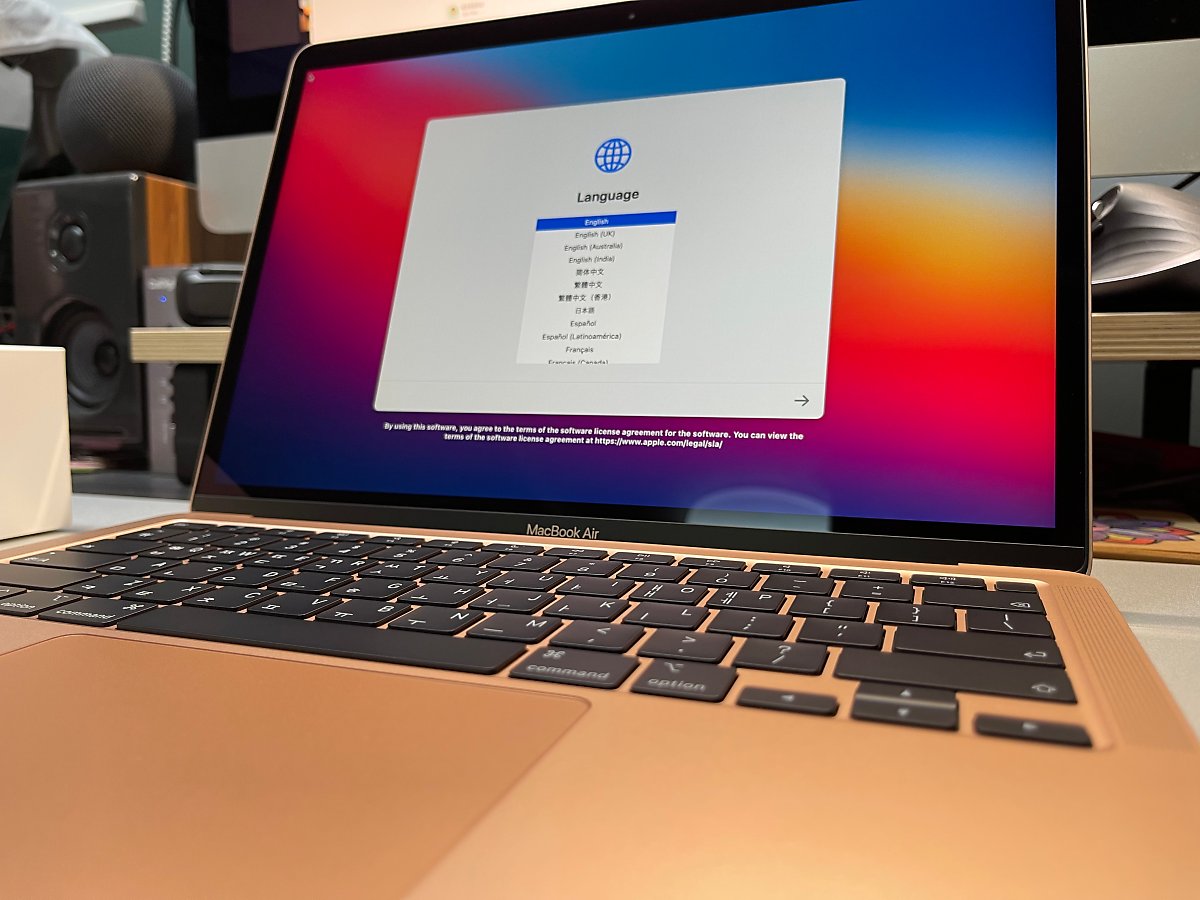
M1 칩셋을 탑재한 제품으로는 이미 금년 초에 맥 미니를 들여왔기에 그 성능에 대한 부분은 충분히 느끼고 있는 터라 M1 맥북 에어도 아직 사용해보지 않았지만 충분히 짐작할 수 있겠지요.
Apple 2020년 맥북 에어 13
뭐, 사실 이미 출시된 지 좀 된 편이고 다른 분들의 개봉기 또한 많이들 봤을 터이니, 빠르게 진행할게요. 요건 택배 박스 안에 들어있는 맥북 에어 배송 박스입니다. 튼튼하긴 튼튼합니다.

어떻게 개봉하는지 다들 잘 아시죠. 요기 종이 끝부분을 잡고 쭈~~~~~~욱 잡아당기시면 됩니다.


그러면 맥북 에어를 담고 있는 하얀색 패키징 박스를 만나보실 수 있습니다. MacBook Air 맞습니다. 제가 구입한 제품은 맥북 에어가 맞습니다. 그리고 요거 꺼내는 방법은 죠기 사진에 보이는 위, 아래 박스 끝부분을 붙잡고 젖혀주듯이 잡아당기면 하얀 박스가 위로 올라오면서 쉽게 꺼낼 수 있습니다.
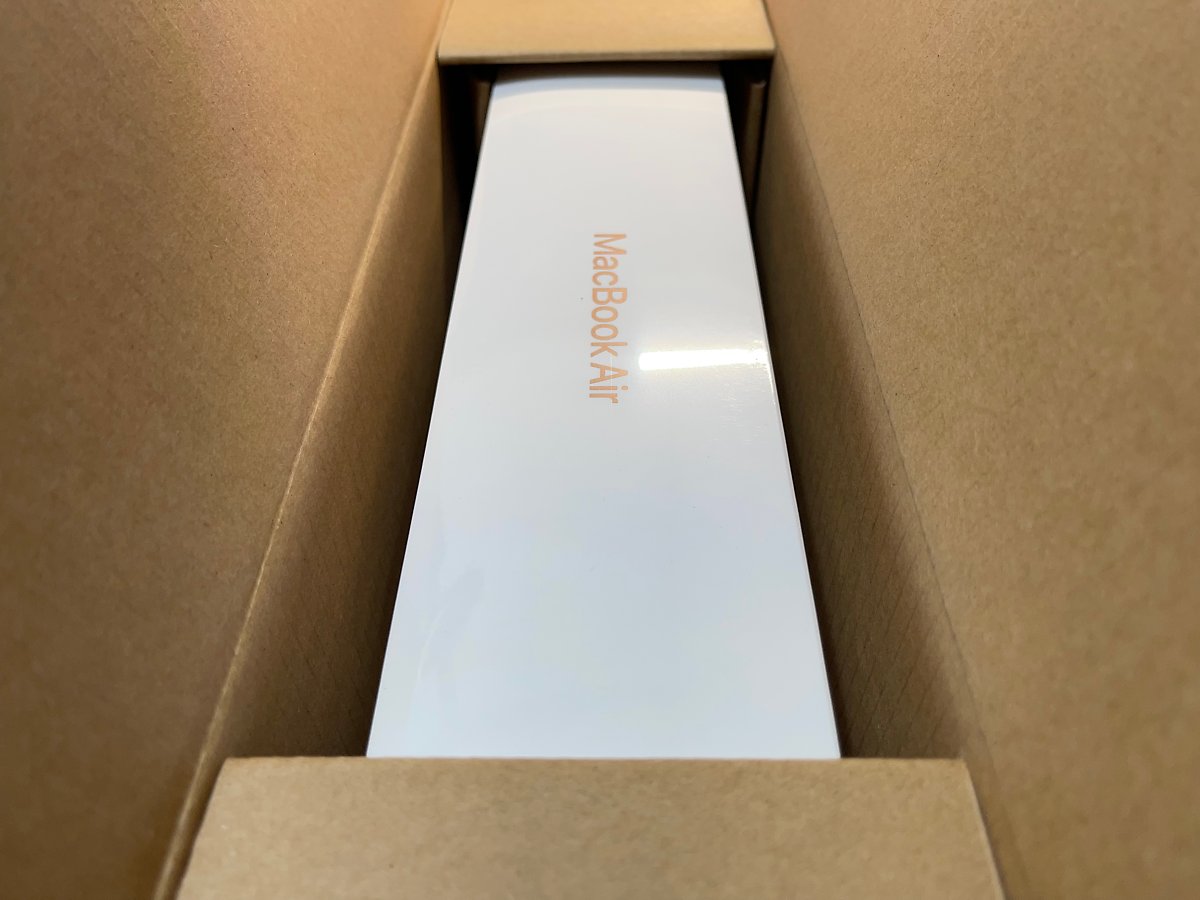
분명 여러 세대의 제품들이 출시되면서 항상 비슷한 느낌의 박스 디자인임에도 불구하고 항상 이렇게 설레는 건 왜일는지... 실버, 그레이 색상이 아닌 골드 색상인 걸 알 수 있습니다.

스펙을 보면 아시겠죠. Apple M1 칩 탑재 13형 MacBook Air 8GB 256GB SSD 깡통 옵션입니다. 썬더볼트 단자는 2개밖에 없지요. Touch ID는 좀 기대가 되고, 와이파이 6는 아직 집에 네트워크 환경이 바쳐주지 못하는 상황이라... 아쉽네요. 향상된 FaceTime 카메라도 기대해 봅니다.
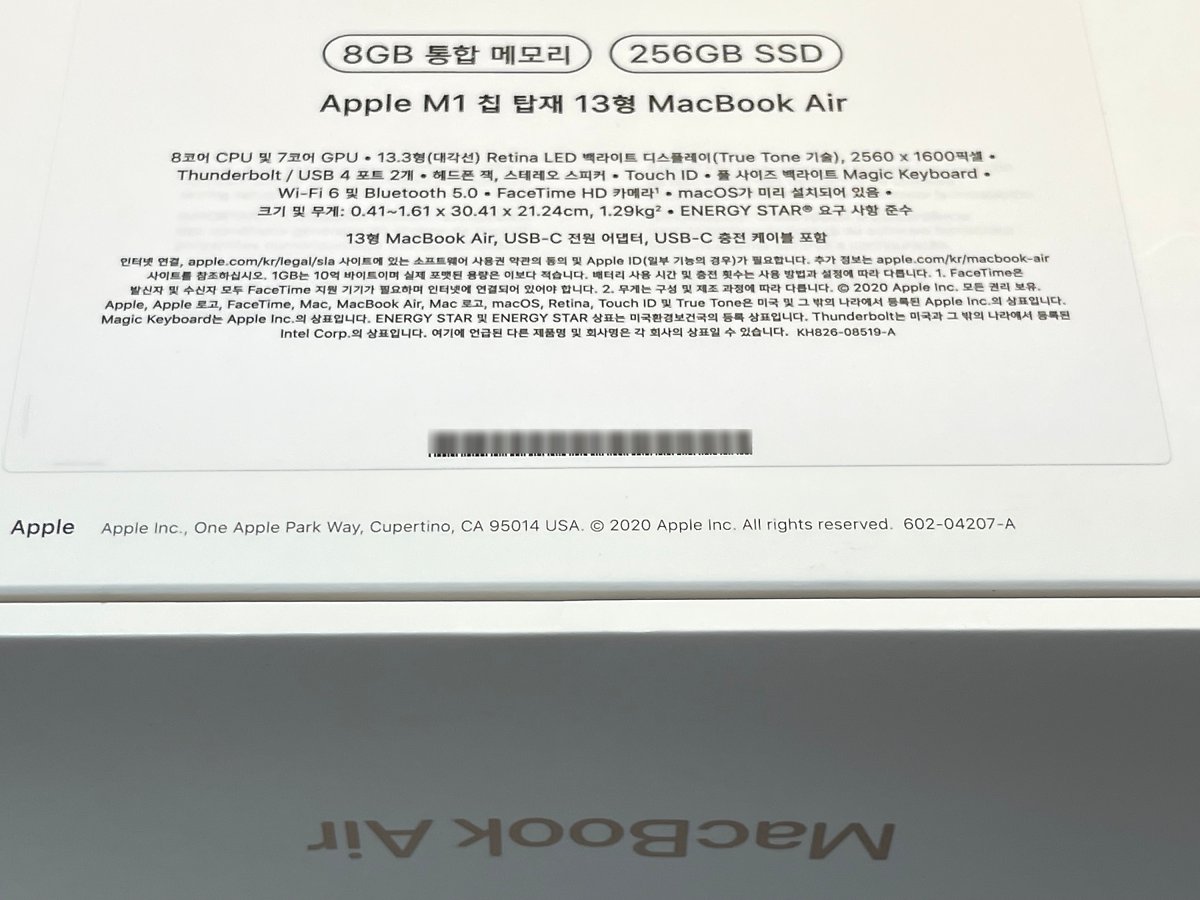
개봉을 하기 위해서는 요거 비닐 포장도 벗겨야 합니다. 화살표가 있는 끝자락을 잡고 시원하게 잡아당기세요.

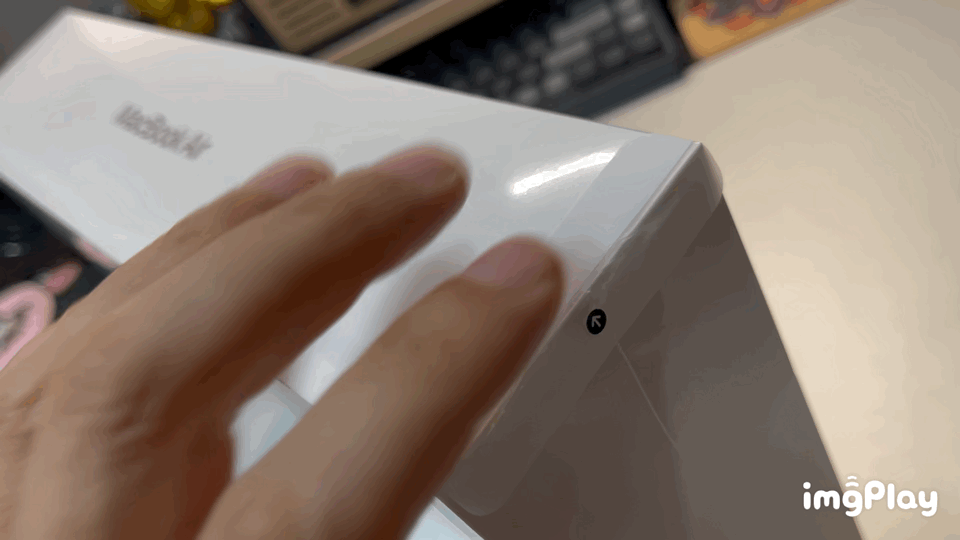
박스를 들어 올리면 요렇게 비닐에 싸여있는 맥북 에어를 만나보실 수 있습니다.

비닐을 벗겨내기 전에 잠시 맥북 에어를 들어 올리면 아래에 나머지 구성품이 들어있네요. 충전 케이블은 C to C 케이블일 테고, 작은 봉투에는 설명서, 보증서... 등 종이랑 스티커가 들어있겠지요. 이제 안 봐도 압니다. 근데... 환경을 생각해서 충전기는 안 주는 건가요?

아니네요. 작은 봉투를 들어 올리니까 아래 요렇게 들어있습니다. 저는 이미 사용하고 있는 C 타입 케이블을 이용할 거니까 이건 그대로 넣어둘게요.


충전 용량만 확인해보도록 하죠. 종이로 감싸고 있는데 그 아래 보이시죠. 30W 충전기! 컴퓨터 책상에 장여사 맥북 프로 충전을 위한 어댑터를 같이 사용하면 되니까. 이건 다시 넣어둡니다.

그럼 이제 맥북 에어 본체를 만나볼 시간입니다. 일단 요거부터 벗겨내고...


애플 홈페이지에서 다시 색상을 확인해 보았는데... 그냥 골드입니다. 근데, 이게 사진으로는 골드 같긴 한데... 실물을 눈으로 볼 때는 저는 로즈 골드 느낌이 더 강하게 들더라고요. 아무래도 조명 때문에...

아~~~~! 이런 실패하였습니다. 사진을 찍기 전에 정말 아주 살짝 열다가 닫았는데... 시동음이 들리면서 이미 켜져버렸나 보더라고요. 사진을 찍으면서 상판을 들어 올리니 이미 부팅이 되어 있는 모습이 보이네요.


언어 설정, 나라 설정 등 과정이 진행되겠지요. 하지만 오늘은 처음 설치 과정을 진행하기 전에 대략 외관부터 살펴보도록 할게요. 설치 이후 사용하는 모습은 사용기로 별도 작성하려고 합니다.
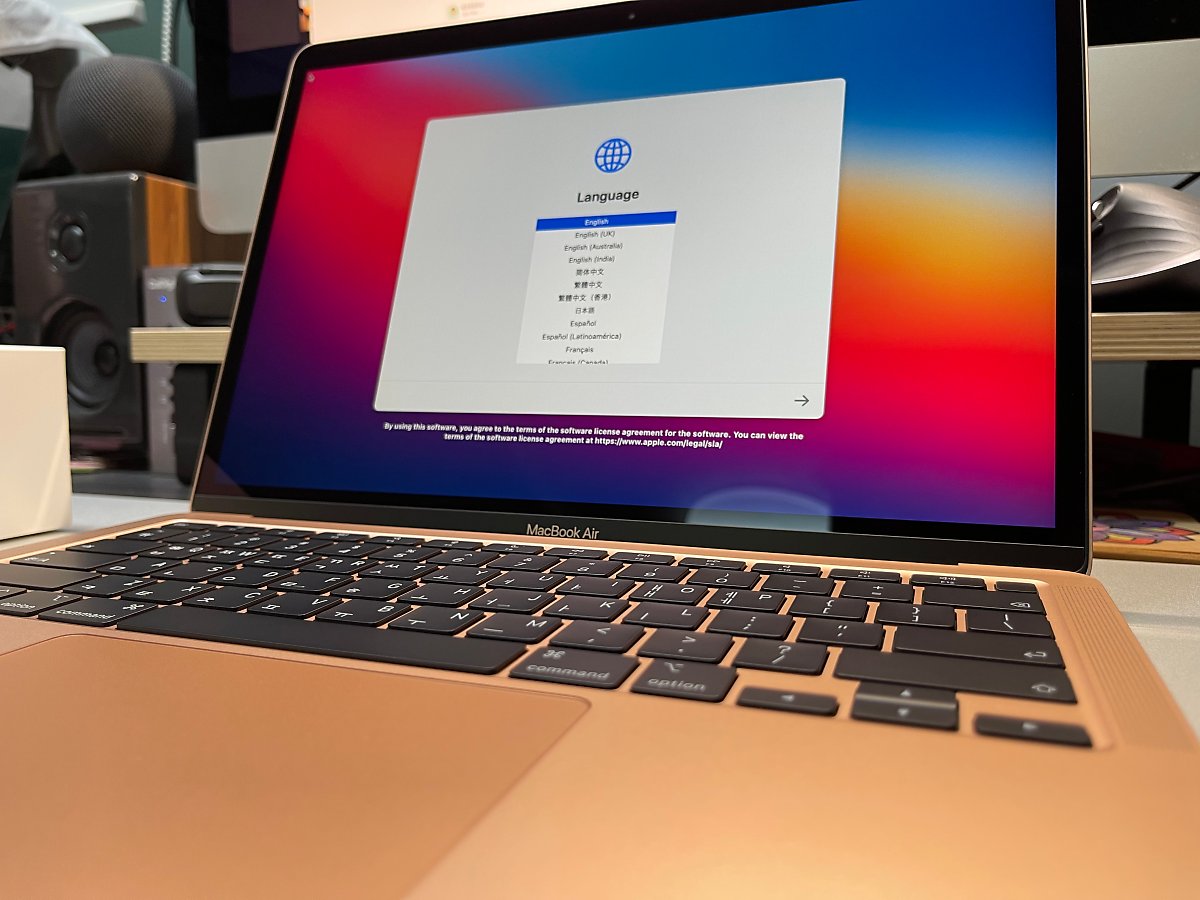
하단 가운데 프레임 아래로 MacBook Air라고만 적혀있습니다. 확실히 이전에 사용한 맥북 에어나 지금 장여사가 사용하고 있는 맥북 프로보다 안쪽 베젤이 많이 얇아지긴 하였네요. 그리고 터치바 방식이 아닌 물리적인 키 방식입니다. 뭐, 둘 다 사용해본 입장에서 저는 일단 물리적인 키 방식이 오히려 더 편한 스타일이더라고요.

트랙패드는 역시 넓게 잘 빠졌습니다. 투톤 처리를 한 거처럼 트랙패드와 그 옆으로 색깔 톤이 조금 다른듯합니다. 이상 유무도 체크하면서 하니까 꾹꾹 눌러봅니다. 느낌이 오는지...

오른쪽에는 스피커 구멍이 보이고 그 옆으로 측면에 이어폰 단자가 있습니다. 다른 건 없습니다.

그리고 왼쪽에는 썬더볼트 / USB 4 포트 2개가 보이네요. 어차피 서브 노트북으로 사용할 생각이라 이거저거 많이 연결할 일은 없어 보입니다. 필요하면 멀티 허브 제품 하나 연결하면 되겠지요.

오늘은 개봉기 작성이 목적이고 외관에서의 이상 유무 정도만 체크하는 게 목적이라 이 정도로 마치겠습니다. 외관에서도 크게 문제는 없어 보이네요. 다음 사용기도 빨리 작성해서 찾아뵙도록 하겠습니다.
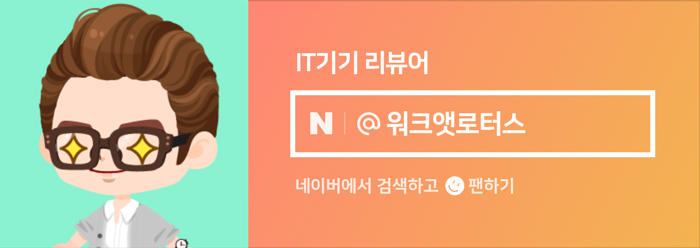
이 포스팅은 쿠팡 파트너스 활동의 일환으로, 이에 따른 일정액의 수수료를 제공받고 있습니다.
원본 콘텐츠는 아래 이미지 링크를 클릭하여 확인하실 수 있습니다.
[개봉기] 지금 시기에 M1 맥북 에어를 들여오는 게 잘하는 일인지? 고민은 배송만 늦출
나름 합리적인 소비를 지향하면서 소비에 있어 항상 계획을 가지고 하나씩 하나씩 들여오는 편이었습니다. ...
blog.naver.com
'소소한 IT 기기들' 카테고리의 다른 글
| 루오딘 UV-C 가정용 칫솔살균기와 함께 하는 일상의 변화를 직접 경험해 보세요. (0) | 2021.07.16 |
|---|---|
| [인증샷] 레트로 전자시계 느낌이 강한 샤오미 스마트워치 어메이즈핏 네오 입니다. (0) | 2021.07.09 |
| 어렵게 마이크로닉스 WARP GX1 M.2 NVMe (512GB)를 구입하였습니다. (0) | 2021.07.09 |
| 이상하다 어느 날부터 맥미니를 재부팅하고 나면 블루투스 마우스가 연결이 안 되네요. (0) | 2021.07.09 |
| 에너자이저 맥세이프 호환 무선 충전기와 함께 아이폰 무선 충전의 편리함을 누리세요. (0) | 2021.07.09 |

